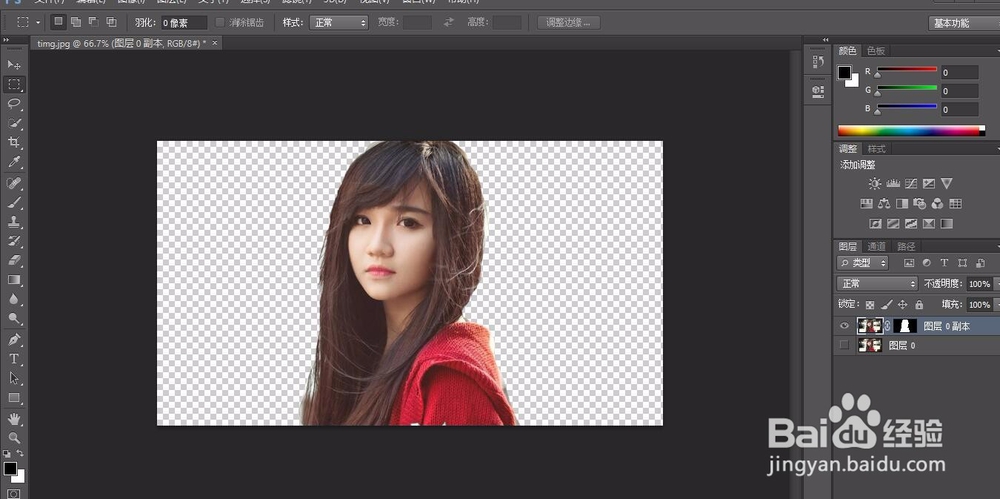1、将要处理的图片拉入PS区域;
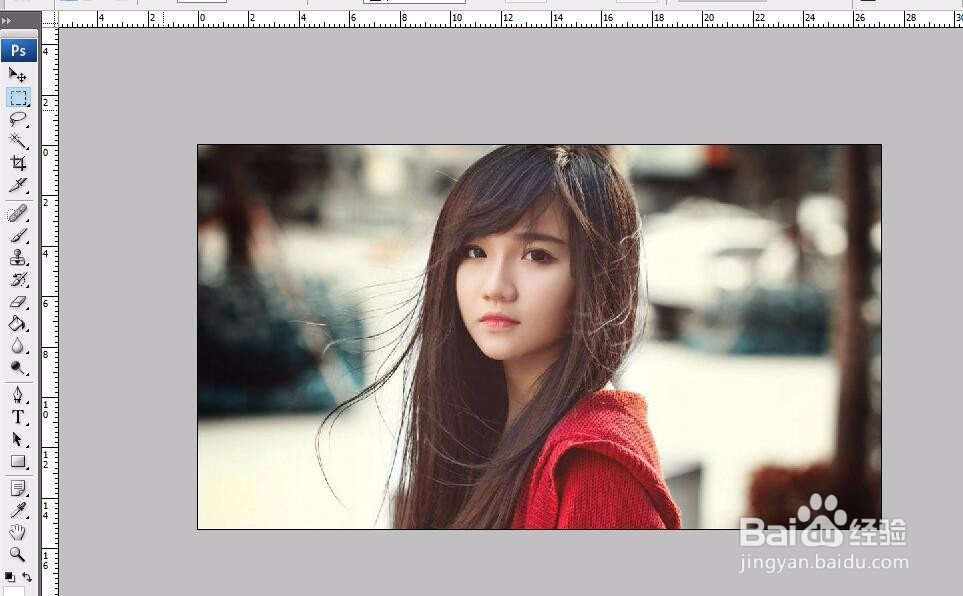
2、建立快速蒙版;
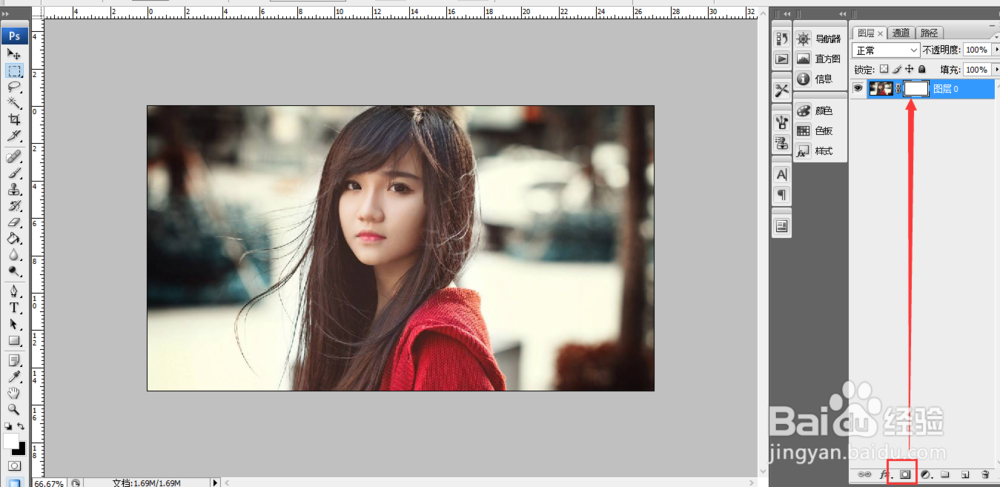
3、切换快速蒙版状态用笔刷涂抹要抠的人物;
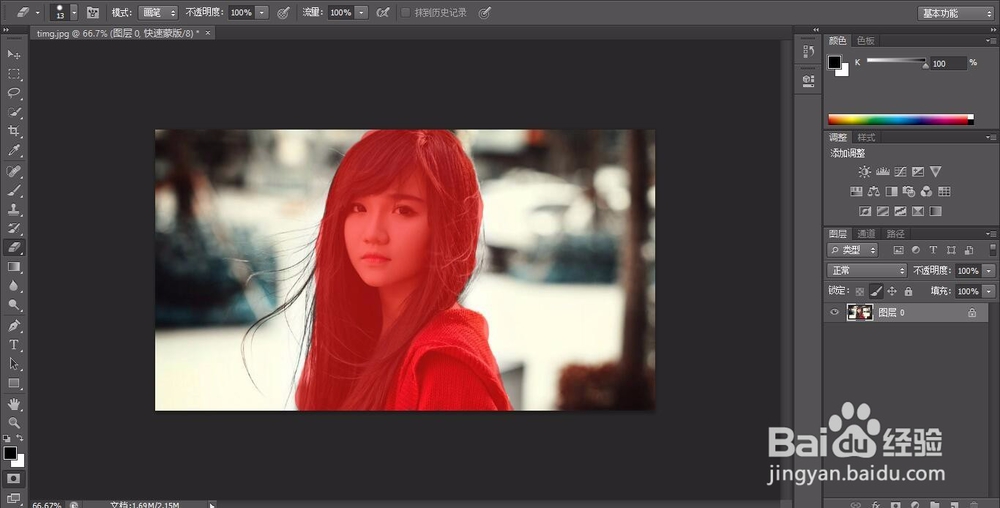
4、切回正常模式,然后会看见有选取范围;
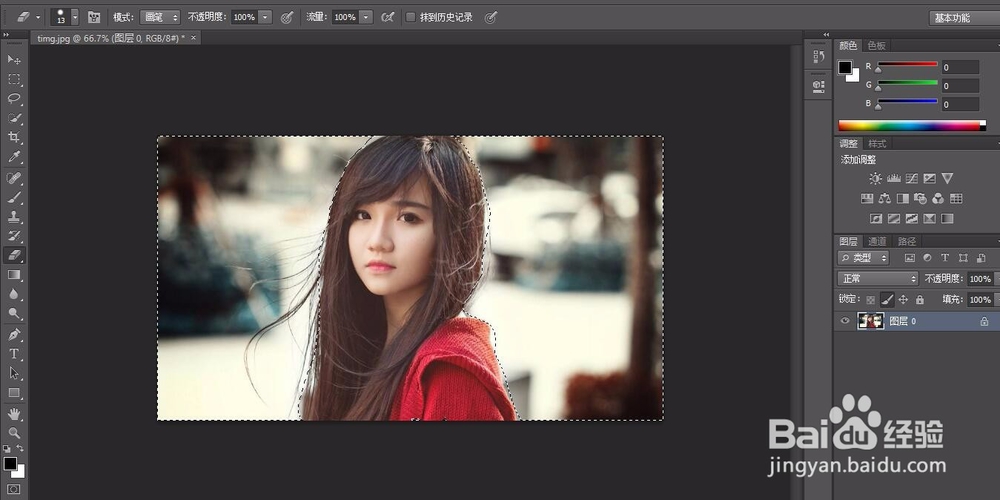
5、然后选着反向选取,将人物选取出来,再点击上方调整边缘(ctrl+alt+R);不要在原图上操作在蒙版上操作就可以,勾选智能半径;
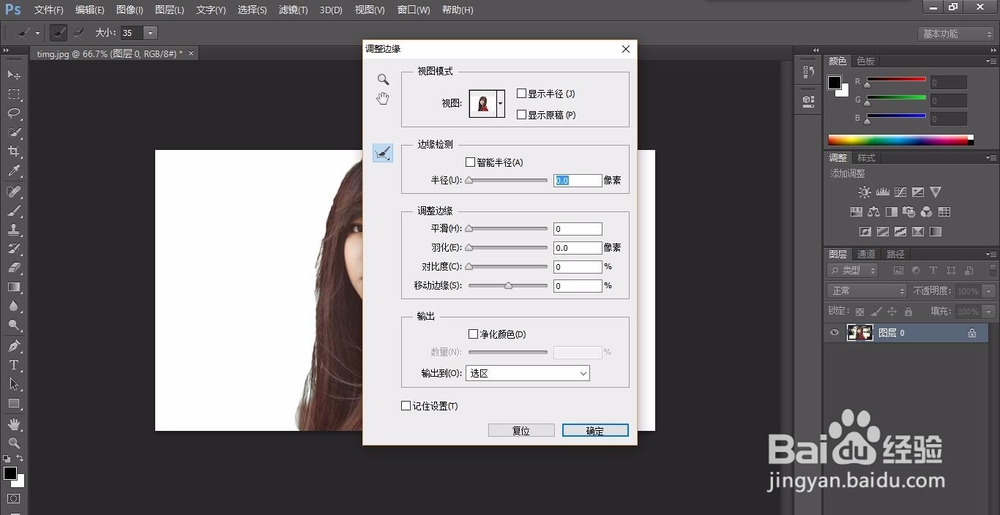
6、净化颜色勾起来,在输出的部分选”新增使用图层遮色片的图层“。
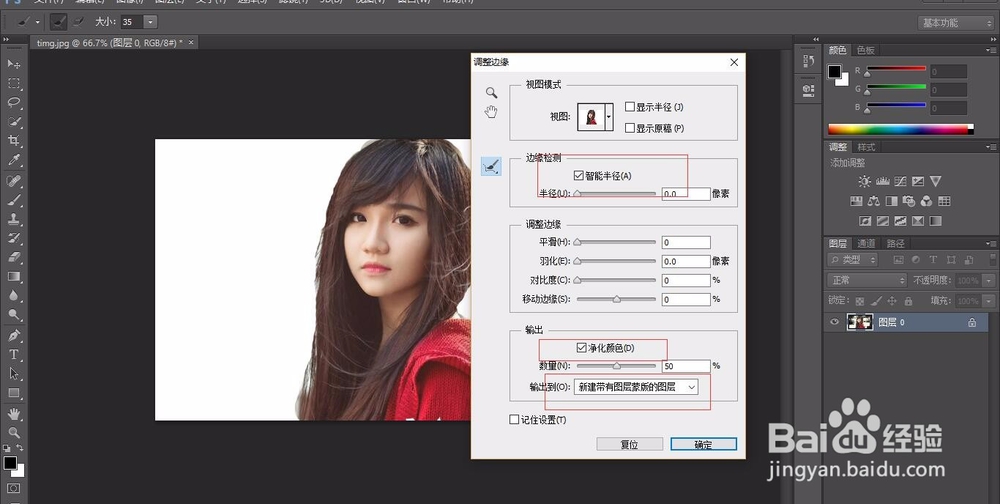
7、随后点击确定美女就抠出来了;
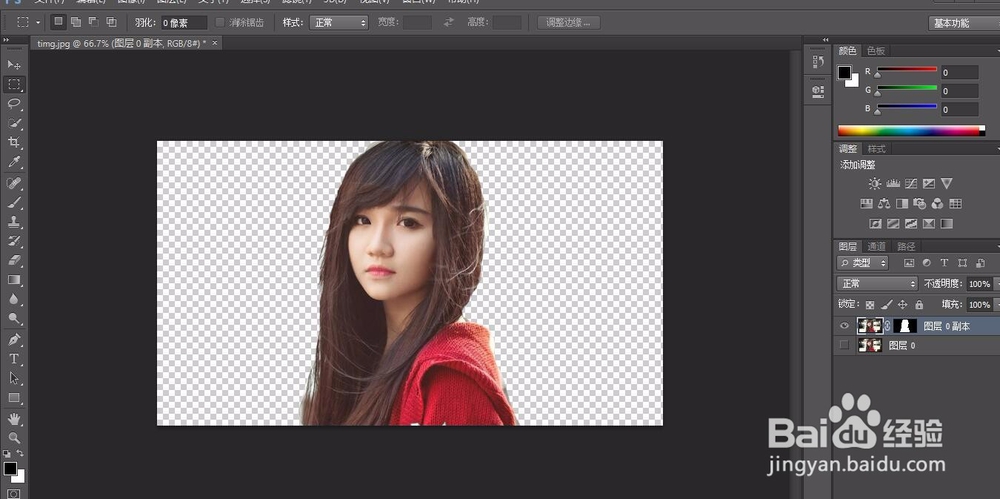
时间:2024-10-14 05:58:49
1、将要处理的图片拉入PS区域;
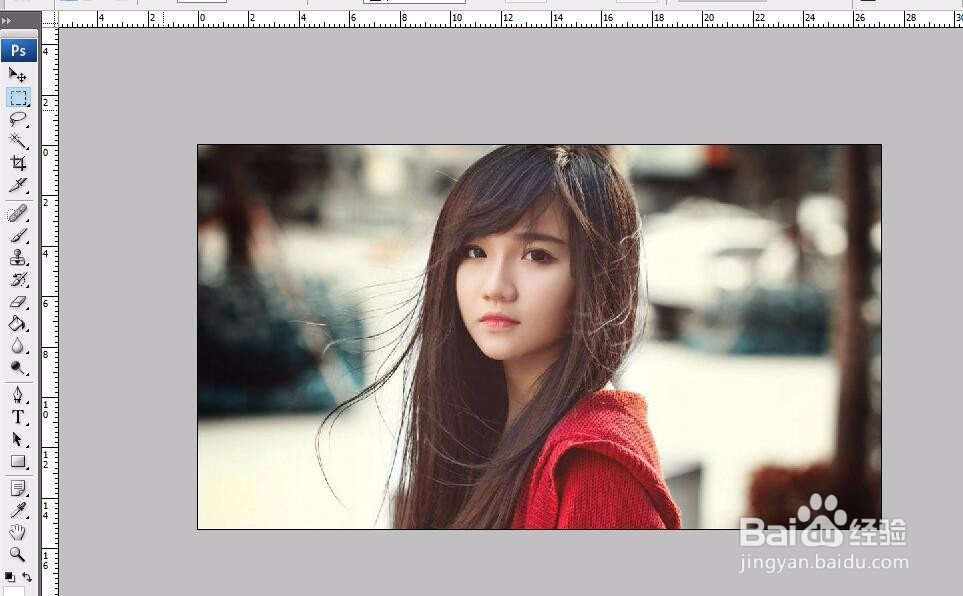
2、建立快速蒙版;
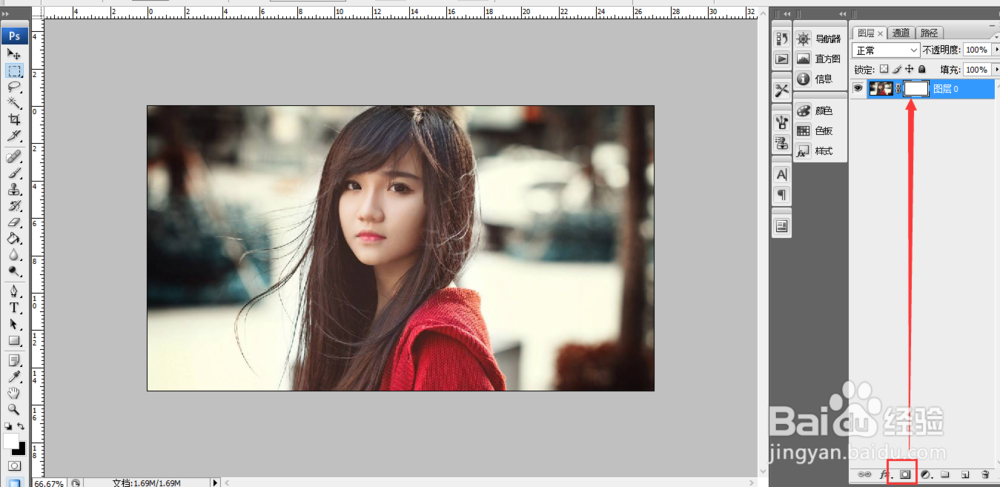
3、切换快速蒙版状态用笔刷涂抹要抠的人物;
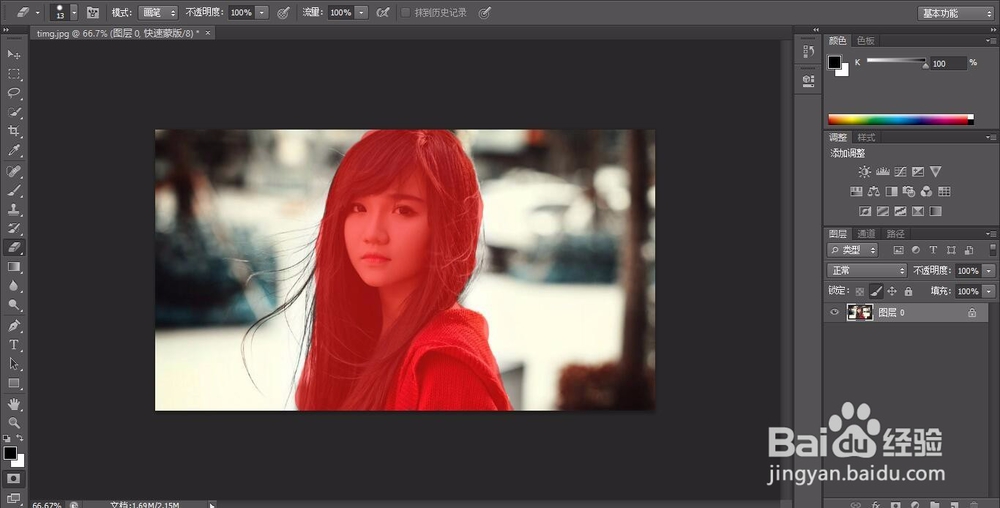
4、切回正常模式,然后会看见有选取范围;
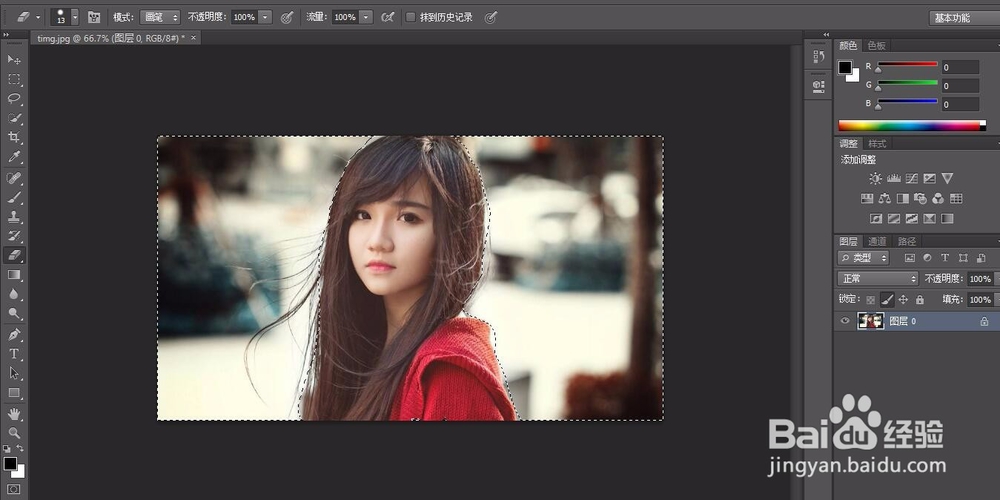
5、然后选着反向选取,将人物选取出来,再点击上方调整边缘(ctrl+alt+R);不要在原图上操作在蒙版上操作就可以,勾选智能半径;
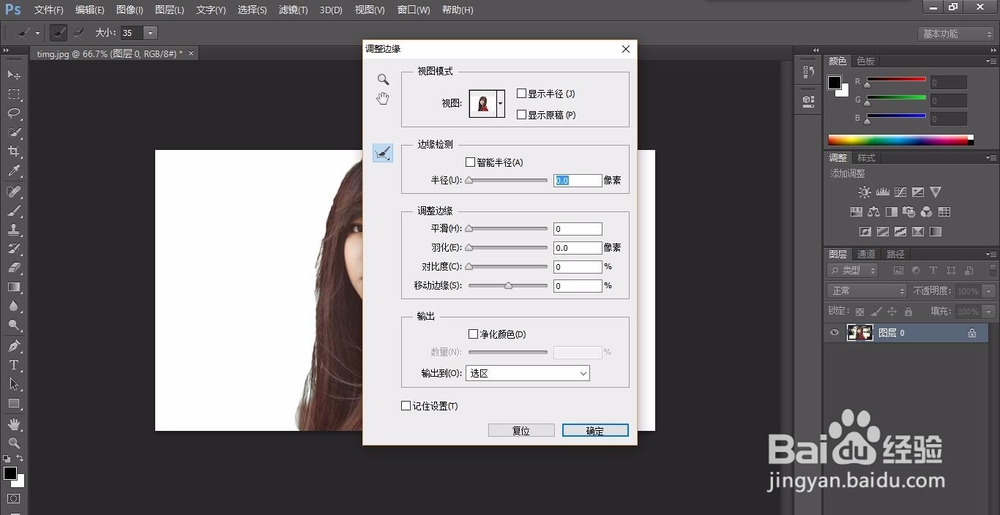
6、净化颜色勾起来,在输出的部分选”新增使用图层遮色片的图层“。
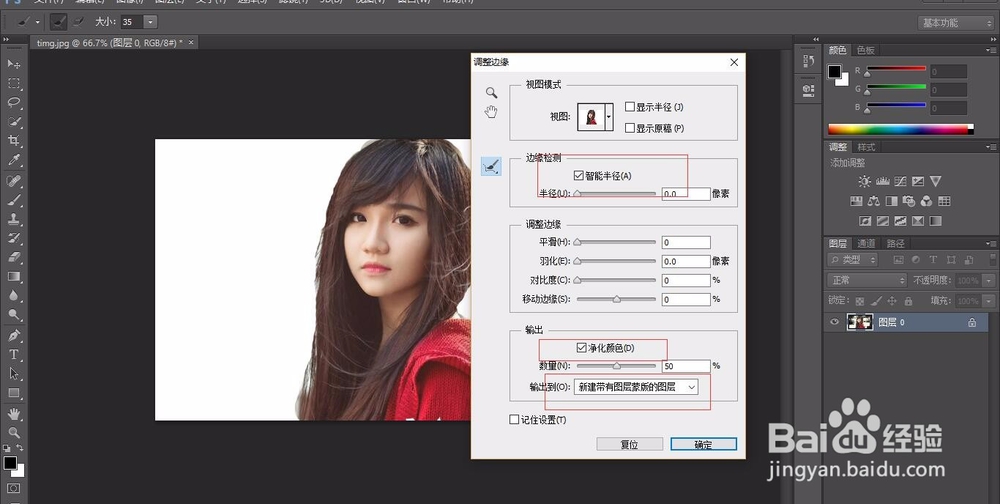
7、随后点击确定美女就抠出来了;